利用画笔给夜景图片装饰漂亮的星光
|
来源:网络 作者:不详 原图 |
 |
| 最终效果 |
 |
| 1、打开原图,选中笔刷工具,然后在软件右上角点下图所示的按钮调出笔刷设置面板,也可以直接按F5调出。 |
 |
| 2、选择画笔笔尖形状,选择星光画笔,参数设置如下图。 |
 |
| 3、接着选择动态形状,大小抖动调大。 |
 |
| 4、散布参数设置如下图。 |
 |
| 5、接着是动态颜色,想要你刷出的东西有色彩变化,这个至关重要。 |
 |
| 5、好了,然后新建一个图层,在新建的图层上开始刷。 |
 |
| 6、我们把刚刷好的图层复制一层,然后在复制的图层上做内发光效果,参数设置如下图。 |
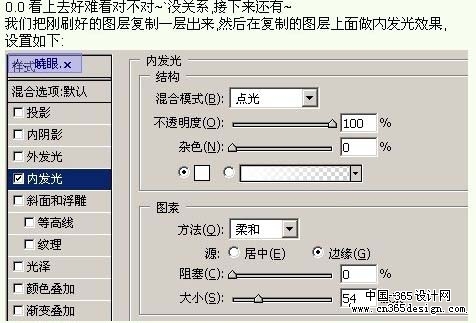 |
| 7、OK,完工。如果觉得色彩不够好可以自己试着调整不同的前景/背景色以及相关设置。 |
 |
- 上一篇: Photoshop制作精致的透明水泡
- 下一篇: Photoshop制作漂亮的光影树叶
-= 资 源 教 程 =-
文 章 搜 索
